Excel TOROW 函數
TOROW 函數可將陣列或範圍轉換為單行。
注意:此函數僅適用於 Insider 頻道中的 Microsoft 365 Excel。
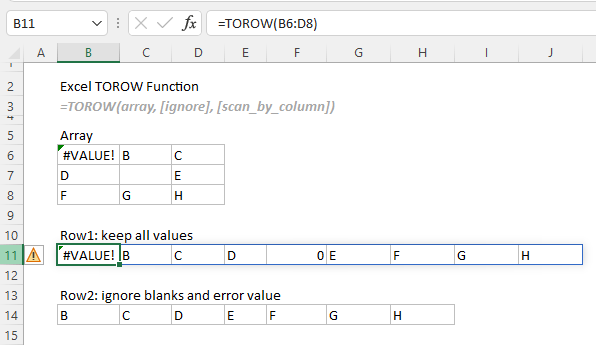
TOROW 函數與 TOCOL 函數的比較
TOROW 函數可用於將陣列或範圍轉換為單行,而 TOCOL 函數則可用於將陣列或範圍轉換為單列。
語法
=TOROW(陣列, [忽略], [按列掃描])
參數
陣列(必填):您希望轉換為單行的陣列。
忽略(可選):用於忽略某些類型的值。預設情況下,所有值都會保留。
-- 0 或省略:保留所有值(預設);
-- 1:忽略空白;
-- 2:忽略錯誤;
-- 3:忽略空白和錯誤。
按列掃描(可選):函數如何掃描陣列。
-- FALSE 或省略:按行掃描陣列(預設);
-- TRUE:按列掃描陣列。
返回值
它返回單行。
範例
以下表作為範例,展示 TOROW 函數的不同用法。
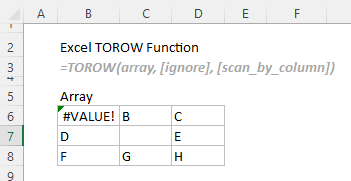
#範例1:將範圍轉換為單行並預設保留所有值
上述範圍包含空白和錯誤值。要將範圍轉換為單行並在結果行中保留所有值,請應用以下公式。
選擇一個單元格,例如本例中的 B11,輸入以下公式並按下 Enter 鍵以獲取新行。
=TOROW(B6:D8)
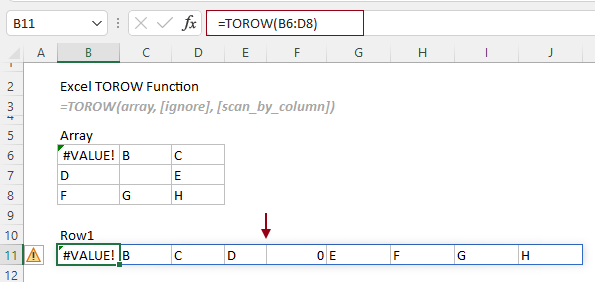
注意:
1) 在這種情況下,我們在公式中省略了「忽略」和「按列掃描」參數。
2) 空白單元格將在結果行中顯示為 0。
#範例2:將範圍轉換為單行並忽略某些類型的值
要忽略所有空白,只需為「忽略」參數指定數字 1。公式如下。
=TOROW(B6:D8,1)
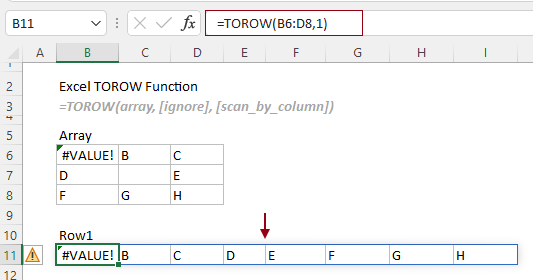
要忽略錯誤值,請為「忽略」參數指定數字 2。公式如下。
=TOROW(B6:D8,2)
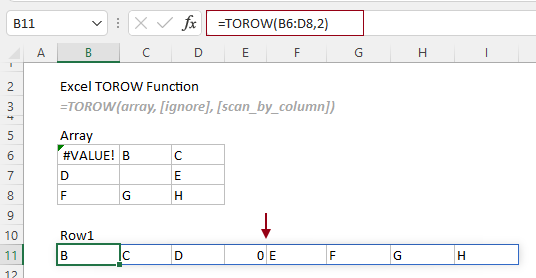
要同時忽略空白和錯誤,請為「忽略」參數指定數字 3。
=TOROW(B6:D8,3)
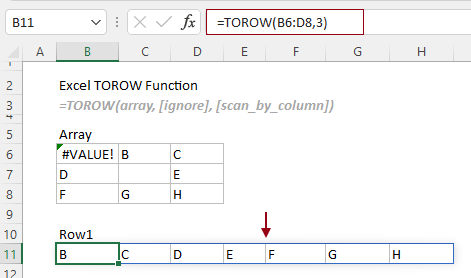
#範例3:通過按列掃描值將範圍轉換為單行
預設情況下,TOROW 函數按行掃描陣列。如果您需要從按列掃描的陣列中返回單行,則需要將 「按列掃描」參數設置為TRUE。
選擇一個單元格,例如本例中的 J6,輸入以下公式並按下 Enter 鍵以獲取新行。
=TOROW(B6:D8,3,TRUE)
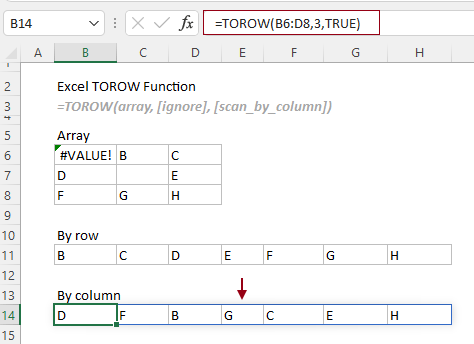
最強大的辦公生產力工具
Kutools for Excel - 幫助您脫穎而出
| 🤖 | KUTOOLS AI 助手:基於智能執行、生成代碼、創建自訂公式、分析數據並生成圖表、調用 Kutools 函數等進行數據分析革命 |
| 熱門功能:查找、標記或識別重複值 | 刪除空行 | 合併列或儲存格而不丟失數據 | 無需公式即可四捨五入 ... | |
| 超級 VLookup:多條件 | 多值 | 跨多工作表 | 模糊查找... | |
| 高級下拉列表:簡易下拉列表 | 依賴下拉列表 | 多選下拉列表... | |
| 列管理器: 添加特定數量的列 | 移動列 | 切換隱藏列的可見性狀態 | 比較列以 選擇相同和不同的儲存格 ... | |
| 特色功能:網格聚焦 | 設計檢視 | 增強編輯欄 | 工作簿與工作表管理器 | 資源庫(自動文字) | 日期提取器 | 合併資料 | 加密/解密儲存格 | 按列表發送電子郵件 | 超級篩選 | 特殊篩選(篩選粗體/斜體/刪除線...) ... | |
| 前 15 大工具集: 12 個文本工具(添加文本,刪除特定字符 ...) | 50+ 種圖表 類型(甘特圖 ...) | 40+ 個實用公式(基於生日計算年齡 ...) | 19 個插入工具(插入QR碼,從路徑插入圖片 ...) | 12 個轉換工具(金額轉大寫,匯率轉換 ...) | 7 個合併與分割工具(高級合併行,拆分Excel儲存格 ...) | ... 及更多 |
使用您偏好的語言來操作 Kutools - 支持英文、西班牙文、德文、法文、中文及其他 40 多種語言!
Kutools for Excel 擁有超過 300 種功能,確保您需要的功能只需輕點一下即可實現...
Office Tab - 在 Microsoft Office(包括 Excel)中啟用標籤式閱讀和編輯
- 一秒鐘內在數十個打開的文件之間切換!
- 每天減少數百次鼠標點擊,告別滑鼠手。
- 當查看和編輯多個文檔時,您的效率提高了 50%。
- 為 Office(包括 Excel)帶來高效的標籤,就像 Chrome、Edge 和 Firefox 一樣。